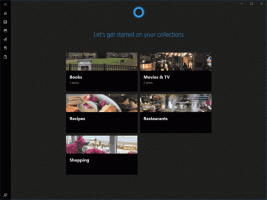Windows 11 mänguriba automaatne HDR-värskendus sisaldab palju täiustusi
Microsoft on välja andnud Windows 11 kasutajatele mõeldud mänguriba värskenduse. See toob endaga kaasa täiendavaid täiustusi automaatse HDR-i kogemusele arvutis, mis on nüüd paindlikum ja kohandatavam.
Reklaam
Peamised muudatused hõlmavad.
Automaatne HDR-i intensiivsuse liugur
Automaatne HDR-i intensiivsuse liugur võimaldab teil automaatse HDR-iga juhtida, kui eredad ja erksad peaksid teie mängu värvid olema. Väga eredate või tuhmide värvidega mängudes saate pildi parandamiseks liugurit reguleerida. Kui lohistate liugurit lõpuni vasakule, on teil minimaalne intensiivsus, mis on samaväärne lülitage automaatne HDR välja ja kui lohistate liuguri lõpuni paremale, saate täieliku automaatse HDR-i intensiivsusega.
Uus valik on saadaval
Mänguriba (Win + G) > Seaded > Mängufunktsioonid. Seal klõpsake nuppu Reguleerige HDR-i intensiivsust nuppu, et pääseda liugurile. Intensiivsuse tase salvestatakse mängu kohta.Mänguriba Auto HDR märkeruut
Nüüd saate automaatse HDR-i lubada otse mänguribalt. Selle all on sobiv valik Seaded > Mängufunktsioonid. Sealt leiate uue märkeruudu, Kasutage toetatud mängudega automaatset HDR-i. Selle lubamine sarnaneb varem saadaval olevale valikule ainult seadetes. Pärast selle lubamist peate mängu uuesti käivitama.
Uued funktsioonid Windows Insidersile
Järgmised kaks funktsiooni on Insideritele saadaval ainult arendus- ja beetakanalis.
Mitme GPU-ga ühilduvus
Eelmisel aastal lisas Microsoft DirectX12 mängudes automaatse HDR-i toe mitme GPU-ga seadmetele, nagu Nvidia skaleeritav lingiliides (SLI) ja AMD CrossFire. Kui teil on mitu GPU-d, saate nüüd kasutada automaatset HDR-i rohkemates mängudes.
Kohandage automaatseid HDR-märguandeid
Nüüd saate automaatsed HDR-märguanded keelata, nii et neid ei kuvata enam, kui saate mängida. Valik on saadaval menüüs Seaded (Win + I) > Süsteem > Teavitused. Sealt leiate uue automaatse HDR-i lülituslüliti.

Sellel klõpsates avanevad täpsemad seaded. Seal saate muuta nende märguannete asukohta, lubada või keelata selle heli ja kohandada veel mõnda valikut.

Ametlik teadaanne on siin.
Kui teile see artikkel meeldib, jagage seda allolevate nuppude abil. See ei võta teilt palju, kuid aitab meil kasvada. Tänan toetuse eest!